怎么使用百度卫士查杀木马和修复系统
发布时间:2017-04-06 23:51
在我们日常中使用电脑时,有时会遭受到一些网络上不明木马的攻击,而且如果我们长时间没有对系统进行升级维护的话,体统就会存在很多漏洞。那么,我们该怎么对电脑中的木马进行查杀?怎么修复系统的漏洞呢?下面就让小编给大家说说怎么使用百度卫士查杀木马和修复系统吧。
使用百度卫士查杀木马和修复系统的方法
首先我们要在电脑上安装【百度卫士】这款软件,没有安装的朋友可以到百度卫士官方网站进行下载安装。
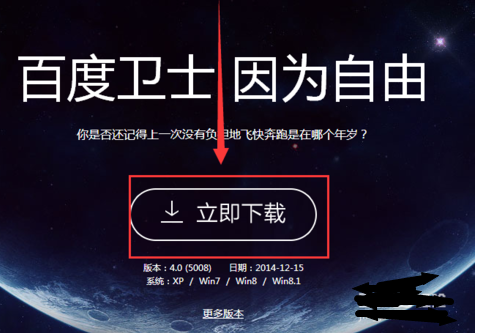
安装成功以后,在电脑中打开【百度卫士】,然后在主界面单击的【安全维护】按钮。
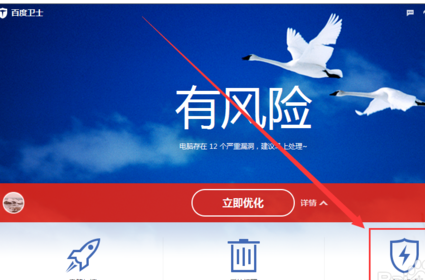
然后在打开的界面,单击左侧的【木马查杀】这个选项,然后在右侧单击【闪电查杀】这个按钮,如下图所示。
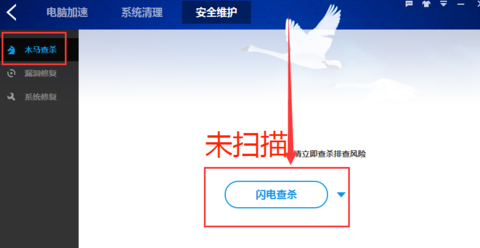
这样【百度卫士】就开始为电脑系统查杀木马病毒了,如下图所示。
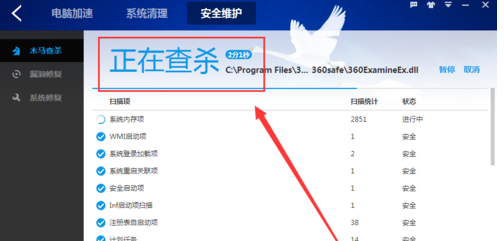
等待片刻,就可以查杀完毕。小编的电脑没有木马,是安全的喔。
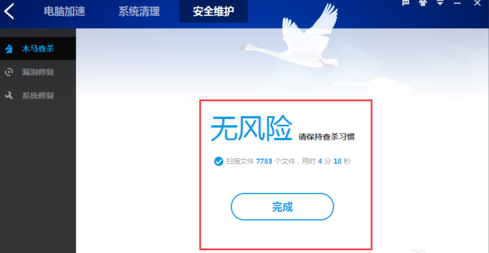
在【百度卫士】的【安全维护】界面里,单击窗口左侧的【漏洞修复】按钮,然后在右侧单击【重新扫描】按钮,如下图所示。
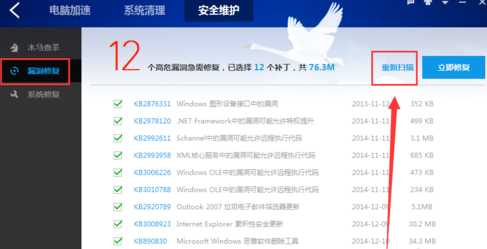
这样【百度卫士】就开始给系统扫描漏洞了,如下图所示。
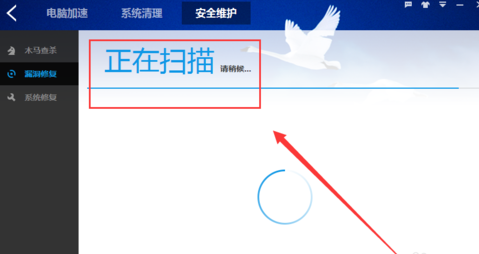
扫苗完毕以后,单击窗口中的【立即修复】按钮,如下图所示。
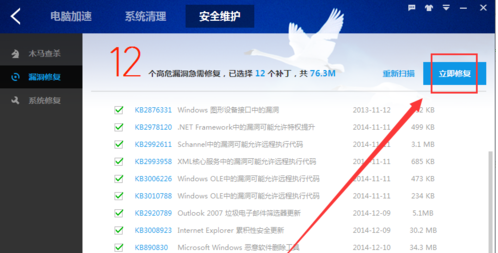
这样【百度卫士】就开始给电脑系统修复漏洞了,等待片刻即可修复成功。
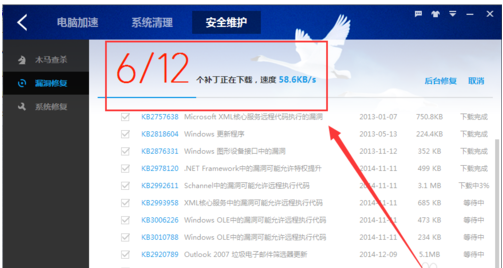
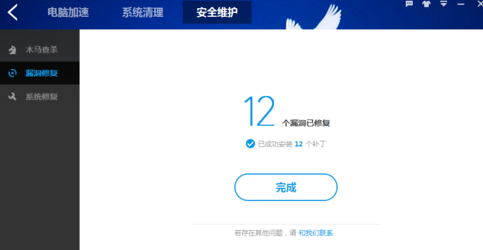
在【安全维护】界面里,再单击窗口左侧的【系统修复】按钮,然后再单击右侧的【立即扫描】按钮,如下图所示。
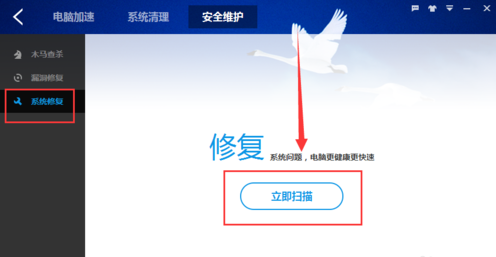
这样【百度卫士】就开始为系统进行扫描了,如下图所示。
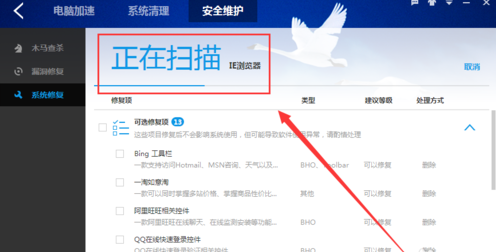
扫描完毕之后,单击窗口中的【立即修复】按钮,然后等待修复完毕即可。
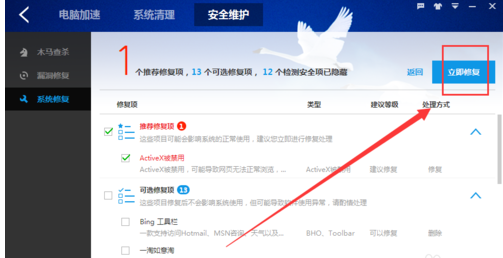
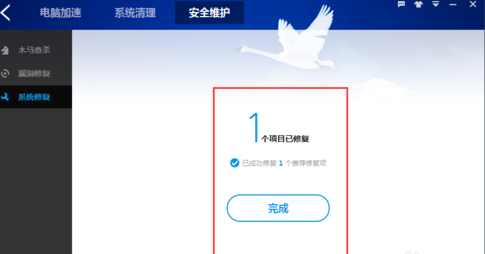

怎么使用百度卫士查杀木马和修复系统的评论条评论